EV屏幕共享正式版是由湖南一唯信息科技有限公司推出的一款具有实时屏幕共享、安全传输文件、超低延迟等功能的电脑屏幕共享软件,该软件使用非常简单,只要连接相同的网即可即可支持屏幕共享。此外,它支持局域网搜索和手动输入两种方式,任意选择,手机和电脑共享,任意切换摄像头的画面,可以满足用户的视频画质需求,支持多人快速打开屏幕共享,没有任何的广告,所有的功能全都可以免费使用。喜欢的朋友快来下载吧。
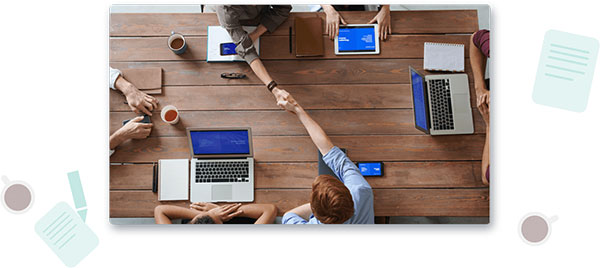
EV屏幕共享正式版亮点
1、多人会议,更便捷的会议形式
告别繁琐数据线与模糊的投影仪,拿着手机就能开会
2、同屏教学,适用多媒体教室
试题互动,桌面画板,文件传输,玩转多媒体课堂。
3、局域网连接,支持更多设备
操作简单,在同一局域网下即可开启屏幕共享
4、录制功能,记录精彩瞬间
记录会议与教学过程中的每一个精彩瞬间
5、手机秒投电脑
手机一键投屏电脑,用手机进行产品演示
EV屏幕共享正式版功能
一、高清大屏,极致体验
现在 你可以直接在电脑屏幕中查看手机里的图片、视频了。
只需将手机连接至同局域网内的电脑,即可轻松投屏手机中的多媒体画面,横屏竖屏随时切换,开启大屏视觉体验!
二、会议演示,不再繁琐
有了EV屏幕共享,你可以更加从容地准备你的会议了。
多人局域网内实时共享屏幕,最多可同步共享4台移动设备/电脑。手机麦克风清晰收音至电脑端,无论是演示文稿,还是工作汇报、小组沟通,用它一定错不了。
三、文档影音,即时传输
QQ、微信传文件早已过时,现在,EV屏幕共享为你开启极速传输。
投屏过程中,可将文档、图片、音乐等多媒体文件,实时一键批量传输至其他共享设备。近乎0压缩的传输技术,绝对捍卫你的图片/视频画质。
EV屏幕共享正式版使用教程
一、创建共享与加入
1、加入共享(自动加入/手动加入)
双击【加入共享】下的共享设备即可自动加入屏幕共享
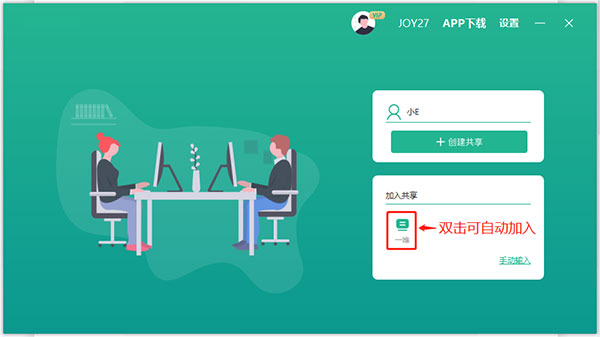
若未自动查找到屏幕共享设备,可以通过手动输入【共享端IP地址】加入分享
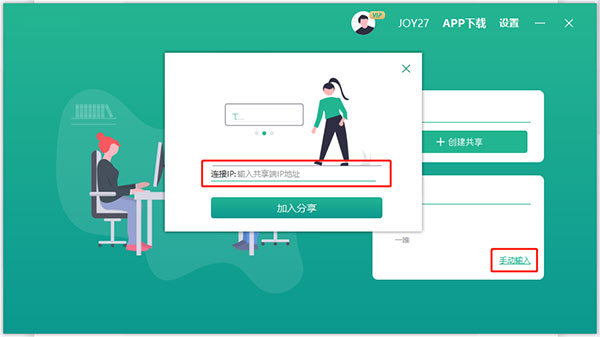
2、选择共享画面(全屏/选区/窗口)
点击【+创建共享】即可创建一个新的屏幕共享
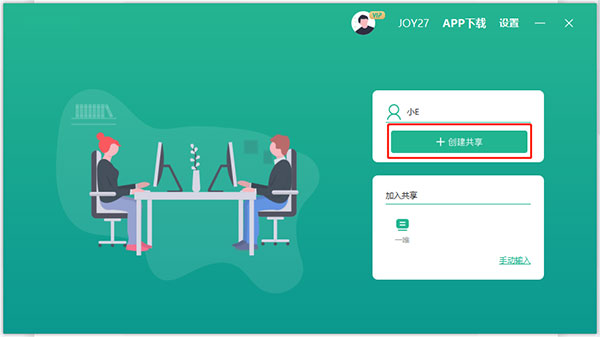
其中可以选择【选择全屏】进行全屏幕的屏幕共享
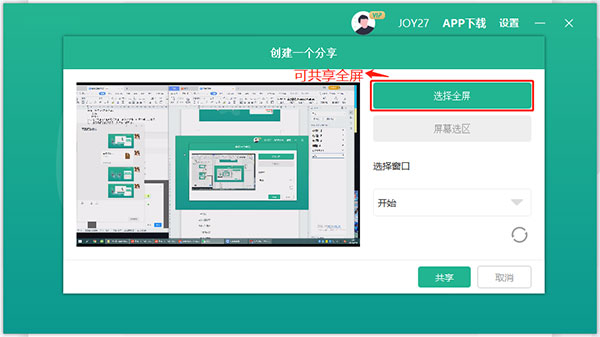
也可选择【屏幕选区】选择想要共享的区域进行屏幕共享
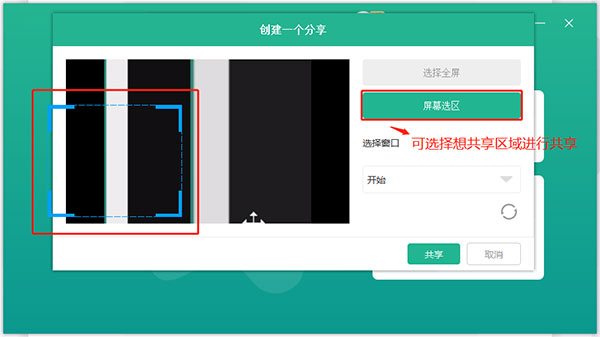
还可通过【选择窗口】选择想要分享的特定窗口进行屏幕共享
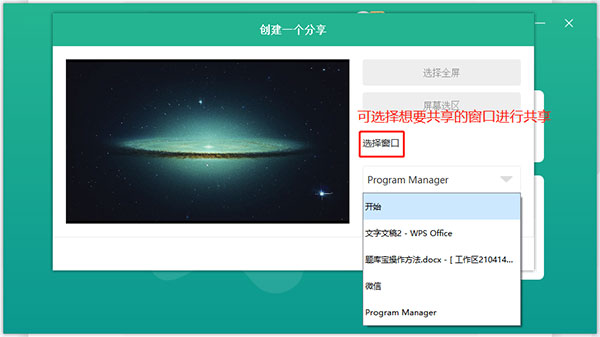
二、主页面介绍
主页面分为:屏幕分享预览区、成员列表区、功能栏
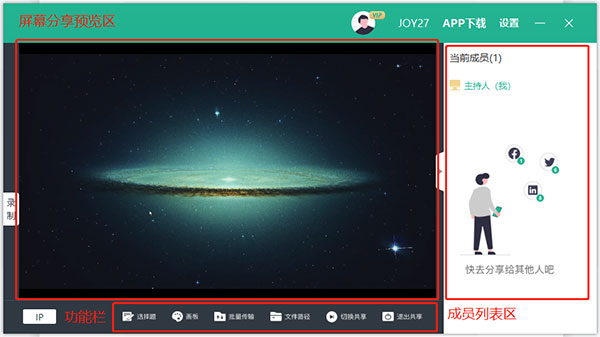
三、功能按钮介绍
1、录制
单击【录制】即可开始屏幕共享的录制,再次单击可停止,帮您及时记录精彩瞬间
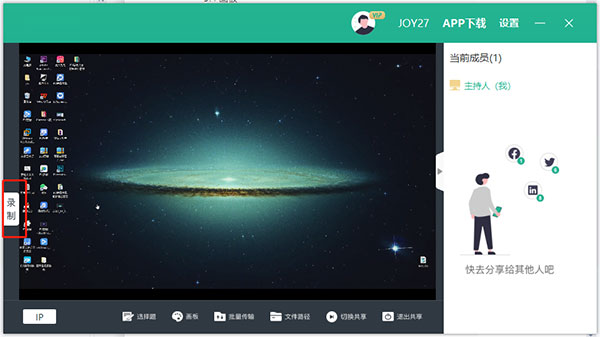
2、IP信息
鼠标移至【IP】上即可显示你的机器名称及IP地址,方便其他人手动输入,加入共享
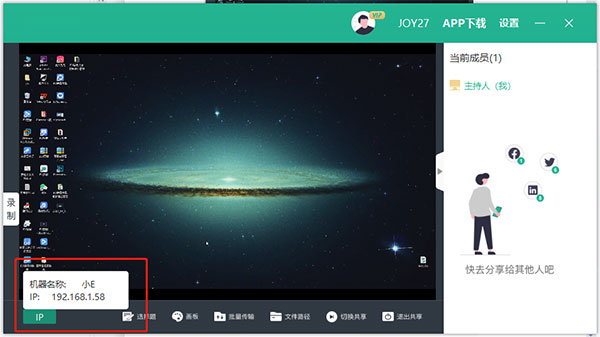
3、选择题(注意:需要其他成员加入才可以使用该功能)
点击【选择题】,在右侧【成员列表区】选择想要提问的成员并点击【确认】,再在【标题】处输入题目,在【选择答题模式】处选择题型,可选择的有判断题、选择题和填空题
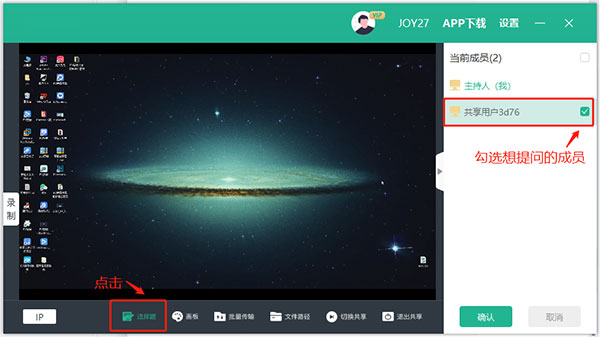
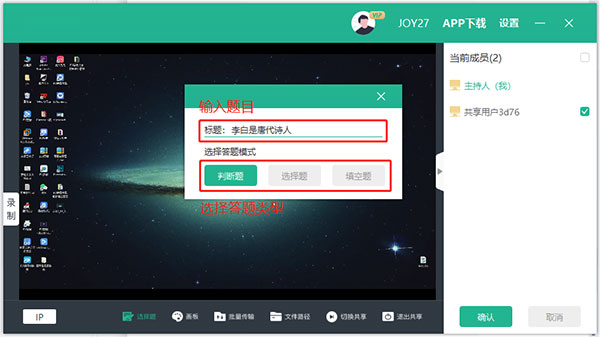
4、画板
点击【画板】功能,屏幕上方会出现工具栏,可以选择画笔、方框、线条、圆形、箭头、文本框以供共享者在屏幕共享时可以及时地备注或者圈画。
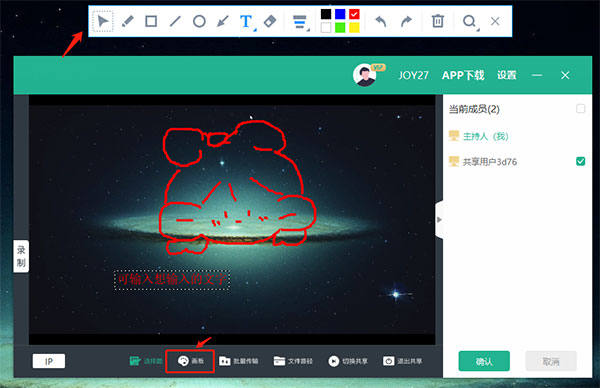
5、批量传输
点击【批量传输】,在右侧成员列表中选择想要传输的对象,再选择想要发送的文件点击【打开】即可;完成后会自动弹出已传输的成员昵称和传输进度。
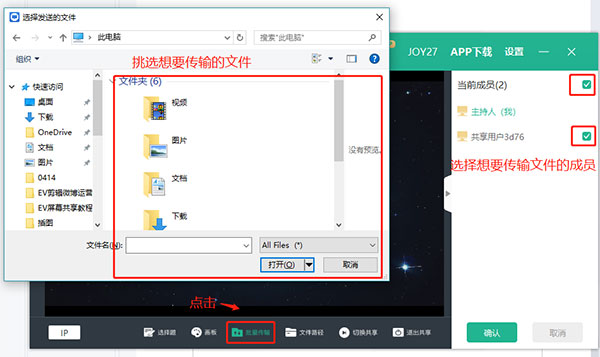
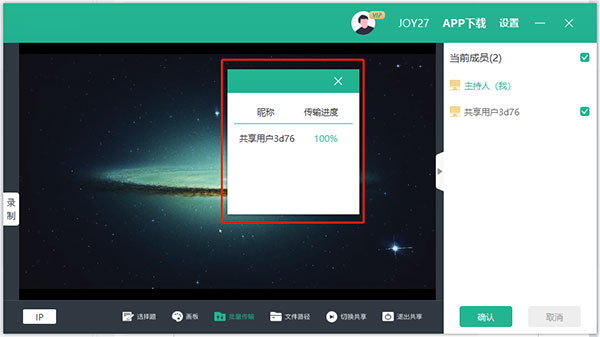
6、文件路径
点击【文件路径】即可立即查看所接受文件的储存位置
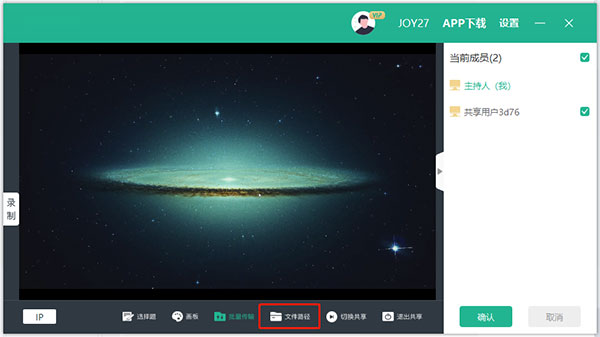
7、切换共享
点击【切换共享】,即可更改屏幕共享设置
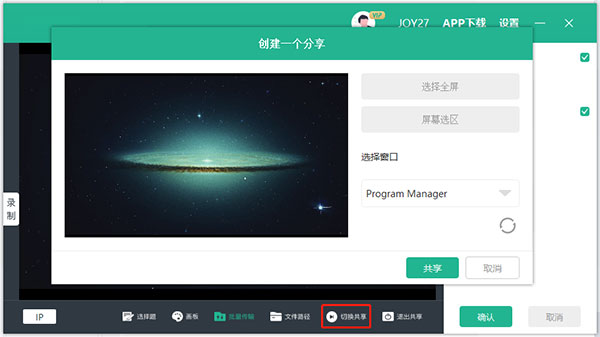
8、退出共享
点击【退出共享】→【退出】即可退出屏幕共享
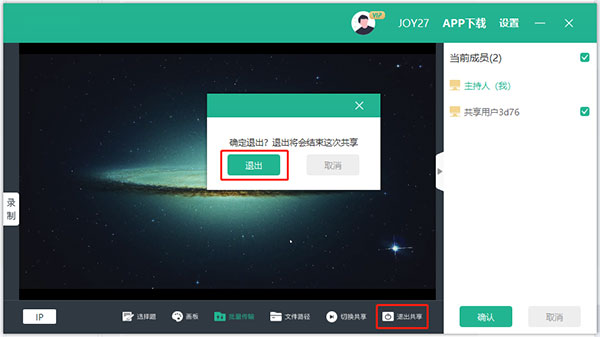
EV屏幕共享正式版更新日志
1、支持手机摄像头投屏;
2、增加共享设备数量上限;
3、新增录制功能;
4、新增答题统计与屏莓画板功能
下载仅供下载体验和测试学习,不得商用和正当使用。
下载体验
